티스토리 뷰
반가워요 이번엔 컴퓨터를 사용을 해보신다면서 아시고 있다가 보면 참 참고가 되어 지는 한가지 TIP을 알려드리겠습니다. 웬만한 컴퓨터의 운영체제는 윈도우죠^^ 조금전에는 Windows 10 이 출시를 하기도 했어요. 저는 아직 Windows 7을 쓰고 있습니다. 일부러 바꿔야할 필요를 못느끼기도 했고 아직 불편한점도 많다고 하군요. 컴퓨터를 사용을 하시다고 하면 프로그램을 설치를 하는 경우가 있습니다. 이때 자기 본인의 윈도우 버전을 정확하게 알아야 설치를 할수가 있는 경우도 있습니다.
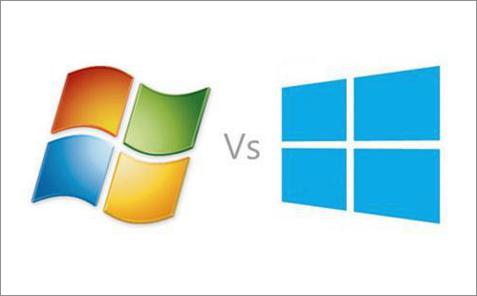
특히 32비트냐 64비트냐가 대단히중요한 경우가 있습니다. 설치러 자체가 32비트, 64비트로 나뉘어져서 버전정보를 잘 아시고 계셔야 인스톨을 해보실수 있습니다. 윈도우 버전 확인방법은 정말 정말 편합니다. 그사이에서 가장 간단한 방법을 설명해보려 합니다.

바탕화면에 보게되면 내컴퓨터가 있는데요!? 많이 보신 아이콘일건데요. 아 아이콘에 마우스를 가져다 대시고 마우스 오른쪽 클릭해주는데요.
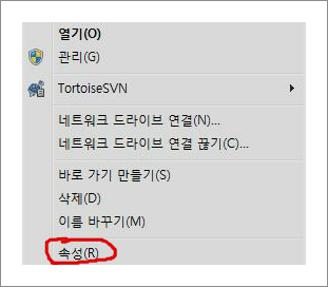
그렇게 하면 이렇게 팝업메뉴가 창으로 뜨는데요. 이곳에서 "속성"을 클릭해주세요. 내컴퓨터의 속성을 본다는 얘기인데요. 눌러주시면 밑에처럼 상세 정보가 나오게 되는데요.

이 곳에서 봐야할 정보들은 위쪽에 있는 windows의 버전정보에요. 또한 하단 시스템쪽에선 32비트인지 64비트인지 정보에요. 이 두정보만 알면 되겠습니다^^ 정말 간단해요!? 이번엔 윈도우 버전 확인방법을 알아봤는데요. 도움이 되셨기를 바라네요~
